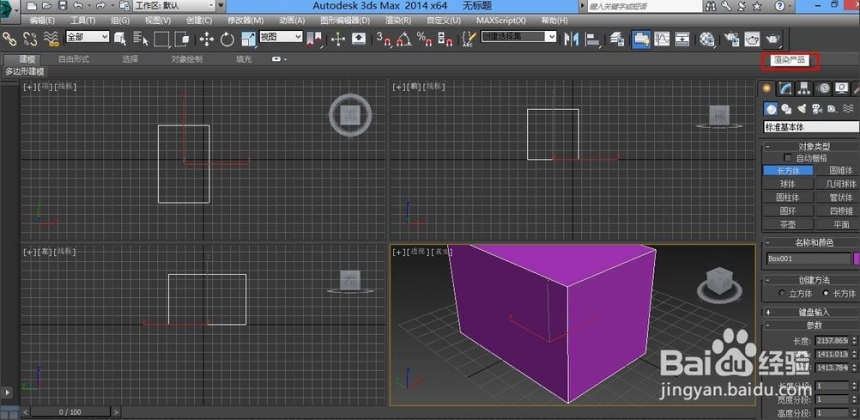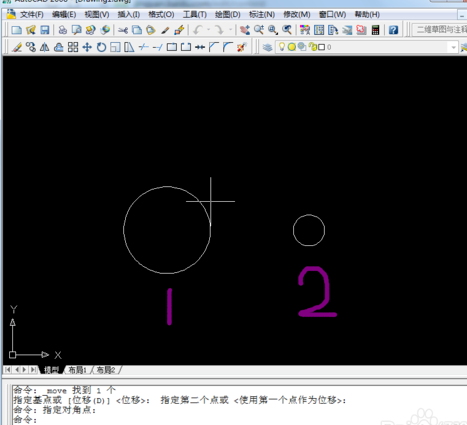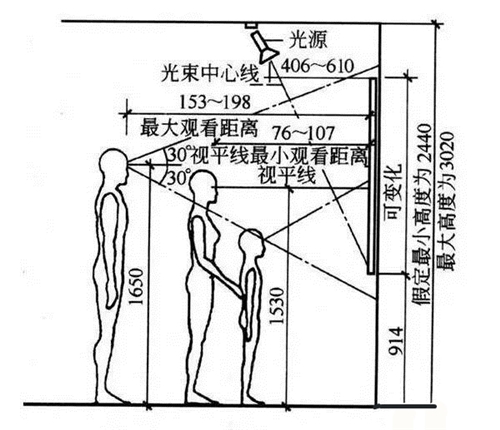如何用PS绘制一个可爱的小红心(如何用ps绘制一个可爱的小红心)优质
今天的教程是一枚可爱的心形图标。作者的思路还是那么赞。先教你分解图标。观察各个部分。再细说分层制作的方法。简单好上手。直接来学。

一。首先我们来分解这个图标。观察其各个组成部分。然后我们分层制作。

二。接下来我们从最底层做起。首先新建画布。置入模糊背景素材。使用钢笔工具(P)在画布上勾勒出一个心形形状。然后对其添加图层样式。
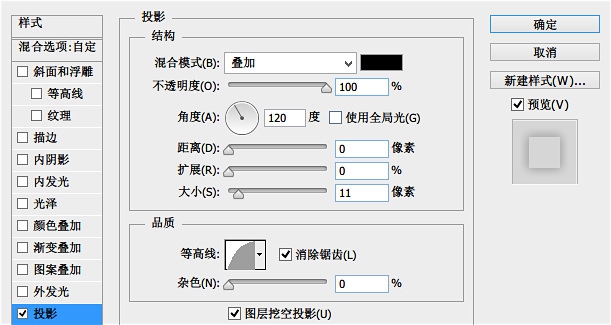
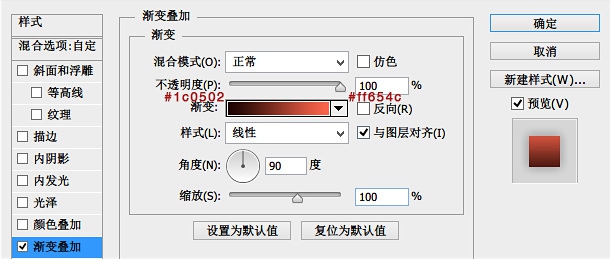
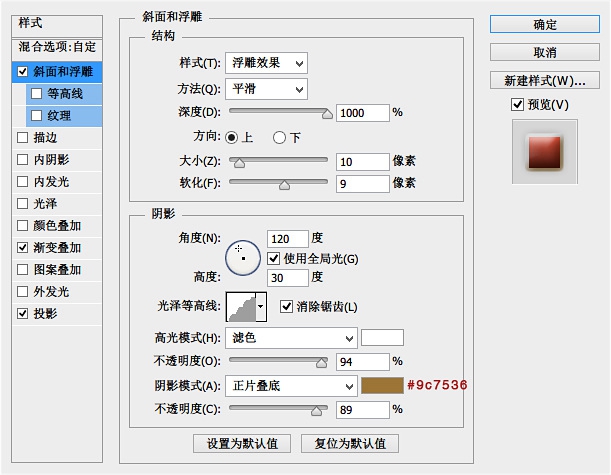
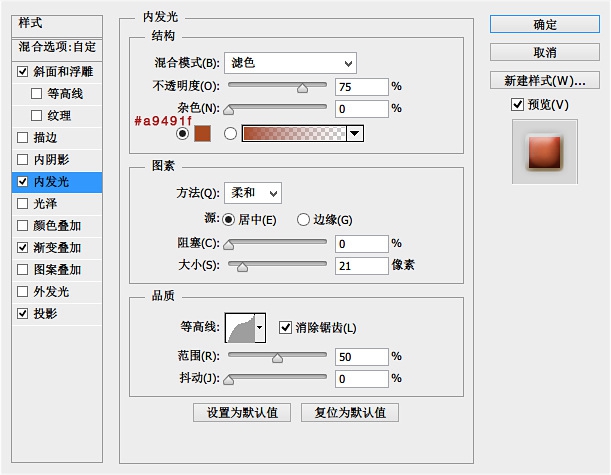
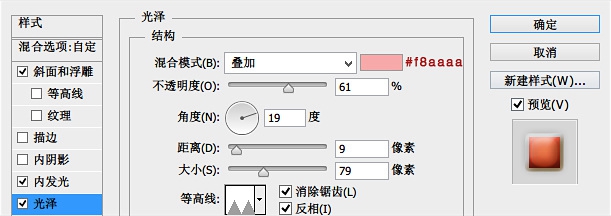
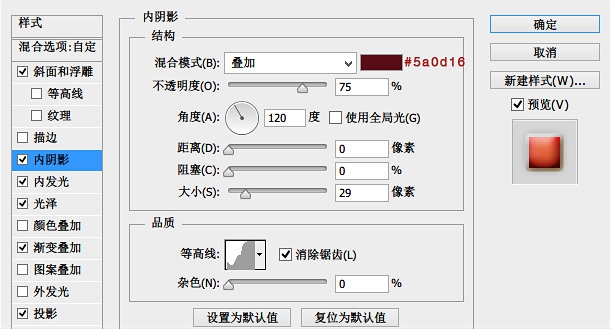
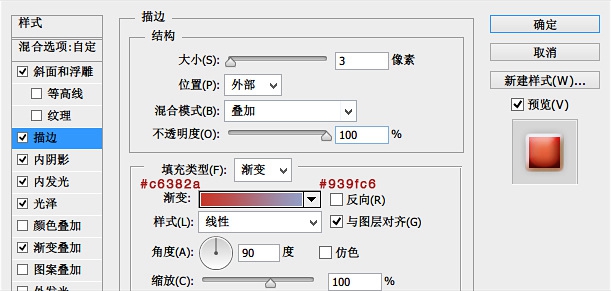
三。底层做好后接下来我们制作高光。
高光的制作非常简单。首先按住Ctrl键然后点击心形图层会出现整个心形的选区。然后我们在用椭圆选框工具(M)按住Alt键减去半个选区。将这半个选区填充白色。最后给这个选区加一个渐变蒙版。图层模式改为“叠加”。不透明度为25%。
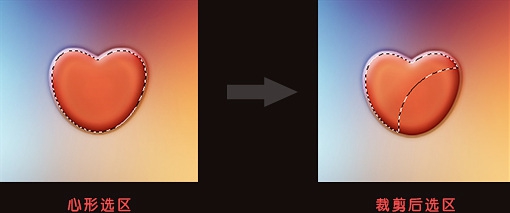
用钢笔工具做一个不规则多边形。填充白色。降低不透明度

四。好了。到这里整个效果已经制作完毕。但为了让它变得更可爱一点。作者又添加了一个花束素材(这个你随意喜欢的添加就可以咯)。最后在心上打上你喜欢的人名字。再加一些文字特效。发给Ta看看吧。相信一定会很喜欢的。
更多精选教程文章推荐
以上是由资深渲染大师 小渲 整理编辑的,如果觉得对你有帮助,可以收藏或分享给身边的人
本文标题:如何用PS绘制一个可爱的小红心(如何用ps绘制一个可爱的小红心)
本文地址:http://www.hszkedu.com/40379.html ,转载请注明来源:云渲染教程网
友情提示:本站内容均为网友发布,并不代表本站立场,如果本站的信息无意侵犯了您的版权,请联系我们及时处理,分享目的仅供大家学习与参考,不代表云渲染农场的立场!
本文地址:http://www.hszkedu.com/40379.html ,转载请注明来源:云渲染教程网
友情提示:本站内容均为网友发布,并不代表本站立场,如果本站的信息无意侵犯了您的版权,请联系我们及时处理,分享目的仅供大家学习与参考,不代表云渲染农场的立场!